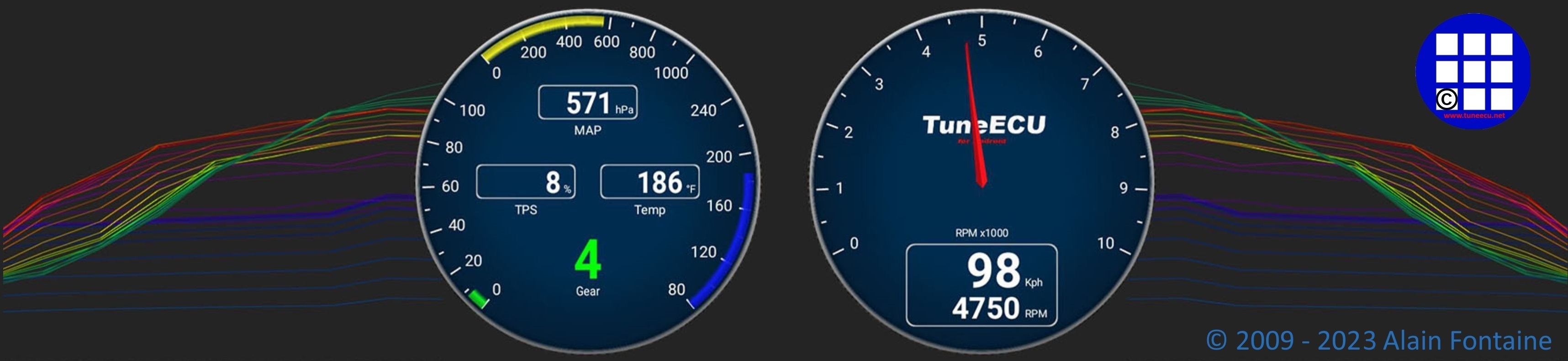!! Important note !!
No Motobike Manufactor have had involvement in this product.
The use of a manufactures name and / or model designation to describe
the motorcycles on this site does not imply that the manufacturer endorses
the use of this application.
Aucun support quand il s'agit de questions triviales telles que:
- Mon vélo est-il compatible et quelles fonctions sont prises en charge (voir simplement
dans la liste des vélos) - Quel câble dois-je utiliser et où puis-je me le procurer (voir simplement "Configuration requise")
- Quel adaptateur Bluetooth dois-je utiliser, etc., des questions auxquelles chacun peut
répondre par lui-même s'il ne traite que peu des instructions et du logiciel lui-même.
Utiliser TuneECU pour Android:
Note
importante !! Si vous avez une connexion Bluetooth avec l'ECU,
désactivez tout d'abord
tous les autres périphériques Bluetooth
(écouteurs, haut-parleurs, etc.) couplés avec votre
dispositif
de android.
- Connecter le câble OBD (avec l’adaptateur OTG si nécessaire) au terminal Android et à l’ECU.
- Ouvrir TuneECU et autoriser l’application à accéder au périphérique USB.
- Une connexion avec un adaptateur OBD Bluetooth ELM327
(version 1.4+) peut-être utilisé, mais toutes
les fonctionnalités du logiciel ne seront pas disponibles.
Remarque: pour les nouveaux modèles Triumph, qui sont uniquement compatibles Bluetooth,
toutes les options compatibles sont disponibles avec des adaptateurs Bluetooth spéciaux
(OBDLink LX, MX & MX+ ), à l'exception de la lecture de la carte à partir de l'ECU.
Le logiciel a 4 écrans principaux: Cartographie, Tableau de bord (Dashboard), Réglages et capteurs.
Passer de
l’un à
l’autre en faisant glisser l’écran à droite ou à gauche.
En
mode
Cartographie, avec une Map ouverte, les différentes tables peuvent être
affichées en glissant
l’écran vers la bas ou le haut. A partir des tables F ou
I, les tables de corrections correspondantes peuvent
être affichées en glissant
l’écran vers la droite.
Connexion à l'ECU avec câble:
- Connecter le câble OBD (avec l’adaptateur OTG si
nécessaire) au terminal Android et à l’ECU.
Ouvrir TuneECU et autoriser l’application à accéder au périphérique USB. - Allumer le contact.
- Dans le menu du ECU, utilisez l'option "Sélectionner" pour sélectionner le type de ECU (par exemple, Triumph Keihin).
- Sélectionner « Connecter » dans le menu
« ECU », le voyant en bas à droite clignote
alors :
- Rouge – connexion à l’ECU en cours
- Jaune – authentification en cours
- Vert – connexion établie
Remarque : pour les modèles Walbro, lorsque vous utilisez TuneECU pour Android, un câble convertisseur, FTDI-USB-RS232, est toujours requis.
- Connectez le câble série avec la prise de diagnostic à 6 broches du moto.
- Ne branchez pas le connecteur à 2 broches.
- Démarrez maintenant TuneECU.
- Sélectionnez l'ECU-Typ utilisé dans le menu "ECU" sous l'option "Select"
- Remarque : Pour les modèles Benelli 899/1130 (Walbro ECU) : La sélection pour ces modèles ne sera affichée que si vous avez connecté les câbles à l'appareil Android.
- Gardez également le connecteur à 2 broches prêt et connectez-le à l'ECU uniquement lorsque vous y êtes invité par TuneECU.
- Mettre le contact Sélectionnez maintenant le menu "ECU" <Connect>
Connexion
à l'ECU avec adaptateur Bluetooth compatible:
Note
importante !! Si vous avez une connexion Bluetooth avec l'ECU,
désactivez tout d'abord
tous les autres périphériques Bluetooth
(écouteurs, haut-parleurs, etc.) couplés avec votre
dispositif
de android.
- Démarrer la fonction Bluetooth sur le périphérique Android.
- Branchez l’adaptateur Bluetooth compatible sur le connecteur de diagnostic du bike.
- Allumer le contact.
- Connectez l’adaptateur Bluetooth au périphérique Android via la fonction de couplage.
- Démarrer TuneECU
- Lorsque vous démarrez TuneECU
pour la première fois, sélectionnez l’adaptateur Bluetooth à utiliser.
Si
vous commencez par la suite, tout ce que vous devez faire est de
confirmer que l'application est autorisée
à activer la fonction Bluetooth. - Dans le menu du ECU, utilisez l'option "Sélectionner" pour sélectionner le type de ECU (par exemple, Triumph Keihin).
- Sélectionner « Connecter » dans le menu
« ECU
Avec l’interface bluetooth la LED clignote d’abord en bleu indiquant la connexion avec l’interface bluetooth en cours. Puis clignote la LED, ROUGE puis JAUNE. Lorsque la connexion à l'ECU sera établie, le voyant clignotera VERT.
Utiliser TuneECU pour Windows:
La version Windows de TuneECU et la prise en charge ne sont plus disponibles.
Veuillez utiliser la version Android de TuneECU.
Connexion à l’ECU avec câble (sauf Walbro) :
- mettre le contact
- lancer TuneECU et attendre
que la
connexion avec le véhicule soit établie.
Si la connexion à l'ECU n'est pas automatique, sélectionnez Connecter dans le menu de l'ECU.
Connexion à l’ECU Walbro:
- Connectez le câble série avec la prise de diagnostic à 6 broches du moto.
- Ne pas connecter la prise à 2 broches.
- Démarrez maintenant TuneECU.
- Sélectionnez le port COM attribué dans le menu "Options-serial-interface" le logiciel doit encore
être hors ligne à ce moment, pas connecté avec le vélo, (la connexion automatique doit être le
menu "Options" désélectionné). - Gardez également le connecteur à 2 broches prêt et connectez-le à l'ECU uniquement lorsque
vous y êtes invité par TuneECU. - Mettre le contact
Sélectionnez maintenant le menu "ECU" <Connect>
La version Windows de TuneECU et la prise en charge ne sont plus disponibles)
For the Android version click here.
Menu «ECU-Connecter»
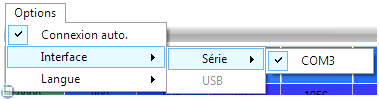
Etat de la connexion
L‟état
de la connexion est visible dans le coin inférieur droit de la
fenêtre.
- Rouge – Non Connecté
- Orange – Connexion en cours
- Vert – Connecté
.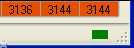
Sélection du mode de
fonctionnement
TuneECU dispose de 3 modes de fonctionnement :
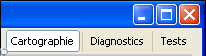
- Cartographie:
Edition de la cartographie et reprogrammation de l‟ECU.
- Diagnostics : Visualisation de tous les capteurs du système de gestion moteur.
- Tests : Réglages et tests de certains composants de la moto.
Le choix du mode de fonctionnement se fait en cliquant sur le bouton correspondant.
!! Important note !!
No Motobike Manufactor have had involvement in this product.
The use of a manufactures name and / or model designation to describe
the motorcycles on this site does not imply that the manufacturer endorses
the use of this application.
Tous les soins ont été apportés à la création sur cette page,
toutefois l'auteur ne peut garantir l'exhaustivité et l'exactitude de ces informations.